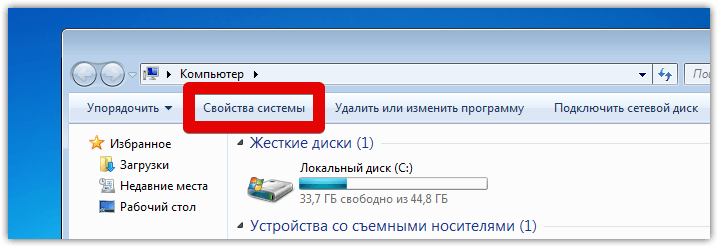Használati utasítás
Van még alternatív módszer böngésző verziójának megtekintése. Tudja meg a böngésző teljes verzióját Internet böngésző beírhatja az „iexplore.exe” szöveget (idézetek nélkül) a Start menüsor keresősávjába. A dobban megjelenik a „programok” kategóriában az „iexplore” keresési eredmény.
Kattintson a jobb gombbal a megjelenő eredményre, és válassza a helyi menüben a „Tulajdonságok” menüpontot. A megnyíló tulajdonságok ablakban lépjen a "Részletek" fülre. A „Termék verzió” oszlopban meg kell jelölni a számítógépére telepített verziót internet böngésző Felfedező
Forrás:
- mi az internetes verzióm
Minden szoftver terméknek megvan a saját numerikus megjelölése, amely lehetővé teszi annak meghatározását, mikor készült, mely összetevők voltak a részében. Ezt az azonosítót általában termékverziónak hívják. A program verziójának megismerésére többféle mód van.
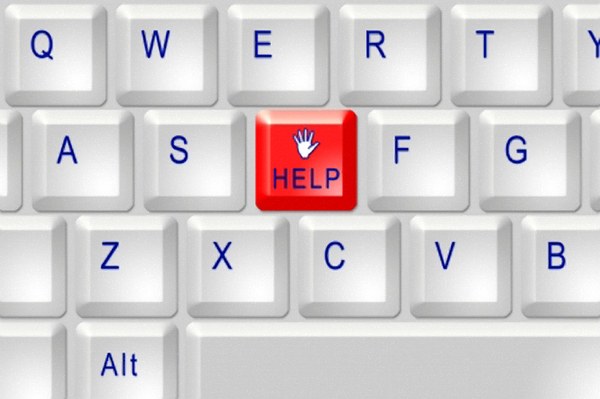
Használati utasítás
A program verziójának megismeréséhez futtassa a szokásos módon. Várja meg a teljes letöltést. A felső menüsorban válassza a Súgó vagy a Súgó menüpontot. A legördülő menüben keresse meg a "A programról" elemet (vagy egy sort a nyitott alkalmazás nevével), és kattintson bal egérgombbal az elemre. A megnyíló ablakban látni fogja az érdekli az információkat.
Ez a cikk részletesen leírja, hogyan lehet megtudni a Mazila Firefox számítógépre telepített verzióját.
Különböző helyzetekben szükség lehet a verziódefiníciókra, például:
- A felhasználónak ellenőriznie kell, hogy telepítve van-e a legújabb verzió
- A felhasználónak speciális böngészőverzióra van szüksége a speciális szolgáltatások vagy bővítmények futtatásához.
Ezt a cikket azért tettük közzé, mert látogatónk vonzza az online csevegést. Az embernek ki kellett állnia Mozilla Firefox 41, ezért a legelején meg kellett határozni a böngésző aktuális verzióját, és eltérés esetén ki kell cserélni a kívántra.
Tehát indítsa el a Mozilla Firefox böngészőt, majd kattintson a bal egérgombbal a jobb felső sarokban található szürke sávokra. 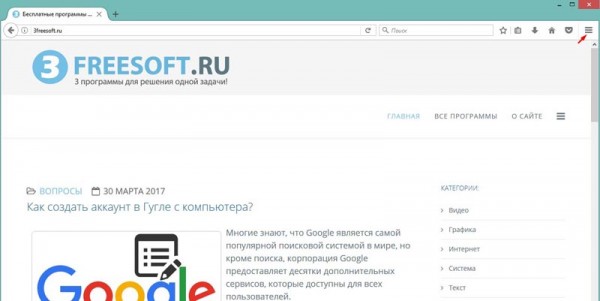 Ezen műveletek eredményeként előtte megnyílik a főmenü, amelyben a kérdőjel képével ellátott gombra kell kattintania.
Ezen műveletek eredményeként előtte megnyílik a főmenü, amelyben a kérdőjel képével ellátott gombra kell kattintania. 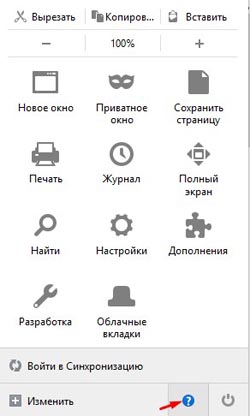
Így mentél segítség Központ böngészőben, most kattintson a "A Firefoxról" linkre. 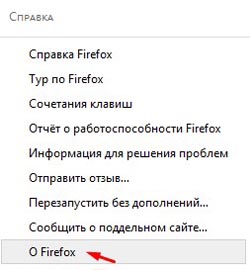 Előtted ablak jelent meg, amelyben jelenlegi verzió alapított mozilla böngésző Firefox a számítógépen.
Előtted ablak jelent meg, amelyben jelenlegi verzió alapított mozilla böngésző Firefox a számítógépen. 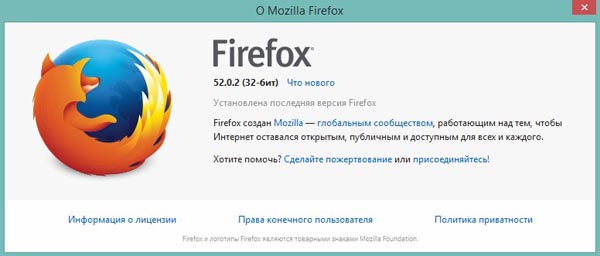
Hogyan lehet megtudni, melyik verzió a legújabb?
A Firefox általában automatikusan frissül közvetlenül a következő hivatalos frissítés után. De ha manuálisan szeretné ellenőrizni egy új kiadás elérhetőségét, akkor látogasson el a böngésző hivatalos webhelyére a linkre kattintva - https://www.mozilla.org/en/firefox/new/ majd kattintson a „Letöltés ingyen” gombra. Ha a böngésző beállításaiban aktiválódik a letöltött fájlok mentési helyének kérésének lehetősége, akkor a mentési hely kiválasztásakor azonnal megjelenik a fájlnév, amely információkat tartalmaz a Firefox verziójáról:
Ha a fájlokat a automatikus mód, akkor töltse le ezt a kiadást, és ügyeljen a névre.
Hogyan tölthet le többet régi verzió Mozilla Firefox?
Sajnos a hivatalos webhelyen nincs lehetőség a Mazila böngésző korábbi kiadásainak letöltésére, ezért harmadik féltől származó erőforrásokat kell használnia.
Figyelem! Legyen óvatos, mivel a harmadik felek webhelyein könnyen megfertőzheti számítógépét különféle vírusokkal. Javasoljuk, hogy használjon olyan népszerű és közismert erőforrásokat, amelyek érdekelnek a hírnevükről. Az alábbiakban linket találunk a következő projektek egyikéhez:
http://mozilla-firefox.ru.uptodown.com/windows/old
Tehát ennyi is, iratkozz fel YouTube-csatornánkra, és csatlakozzon a VKontakte csoporthoz. Ha van további kérdések, kérdezd meg őket online csevegésünk során, és talán a kérdésed lesz a 3freesoft.ru projekt következő cikkének témája!
A Windows-ot használó összes Firefox-felhasználó csak 1,7% -a dolgozik a böngésző 64 bites verziójával, míg a többi felhasználó inkább a Fire Fox 32 bites kiadását részesíti előnyben. A Firefox 32 bites példányai a Windows 32 bites és 64 bites verzióin futnak. A 64 bites viszont csak a Win64-en használható.
Milyen Firefox verziója van?
Számos módon megtudhatja, hogy a Firefox melyik verziója van telepítve a rendszerre.
1. módszer: a "Programok és szolgáltatások" kisalkalmazás
Menj a központhoz windows Management, a "Programok" szakaszban, és keresse meg a listában telepített alkalmazások Mozilla Firefox Ehhez kattintson a "Start" gombra, majd a jobb oldalon kattintson a "Vezérlőpult" linkre.
Az új ablakban a "Programok" -\u003e "A programok eltávolítása" található.
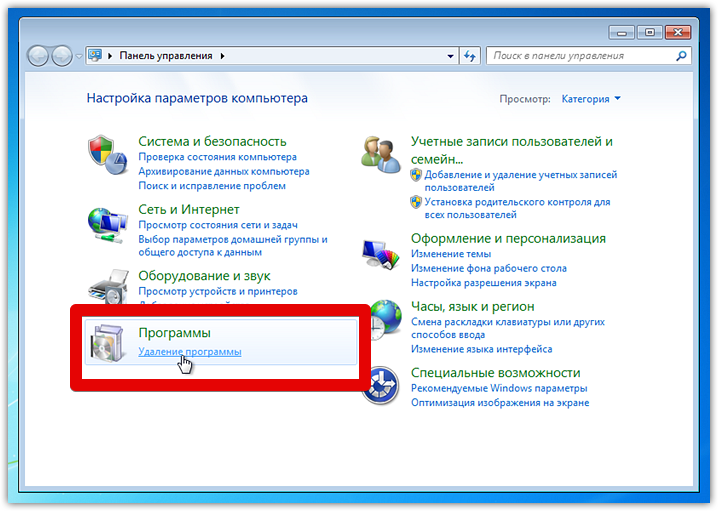
Ezzel eljuthat a „Programok és szolgáltatások” alkalmazáshoz. A telepített programok listájában keresse meg a Mozilla Firefox-hoz kapcsolódó bejegyzéseket
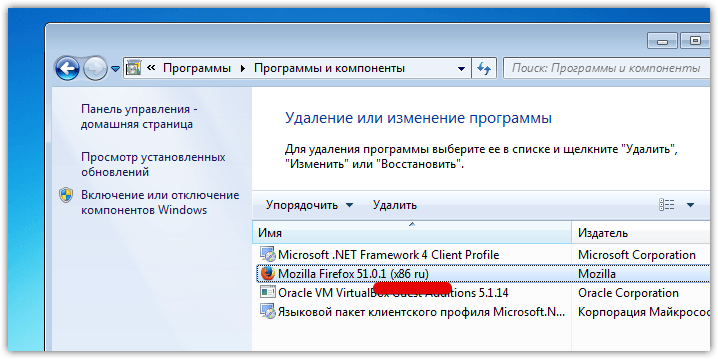
A zárójelben szereplő név mellett a bitmélység jelenik meg létrehozott program - (x86 ru) vagy (x64 ru). Itt kissé összezavarodhat, mert ha minden egyértelmű az x64-rel, akkor mi az x86, néhány felhasználó nem tudja. Bár ez a téma méltó egy teljes cikkhez, most nem fogunk róla beszélni, hanem egyszerűen magyarázjuk, hogy az x86 a böngésző 32 bites verziója.
2. módszer: "Feladatkezelő"
Indítsa el a Firefox böngészőt, ha még nem fut. A Ctrl + Alt + Del gombok egyidejű megnyomásával hívja a Feladatkezelőt, ahol a Folyamatok lapon láthatja, hogy melyik verziót telepítette:
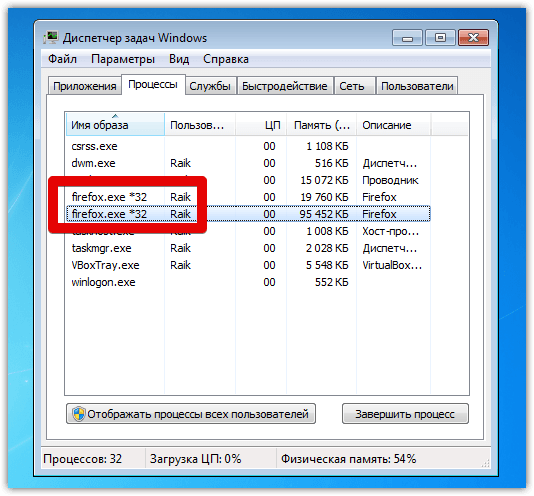
3. módszer: "Felhasználói ügynök"
BAN BEN címsor Írja be a Mozilla böngészőt a „about: support” gombbal, majd nyomja meg az Enter billentyűt. Az oldal újratöltődik.
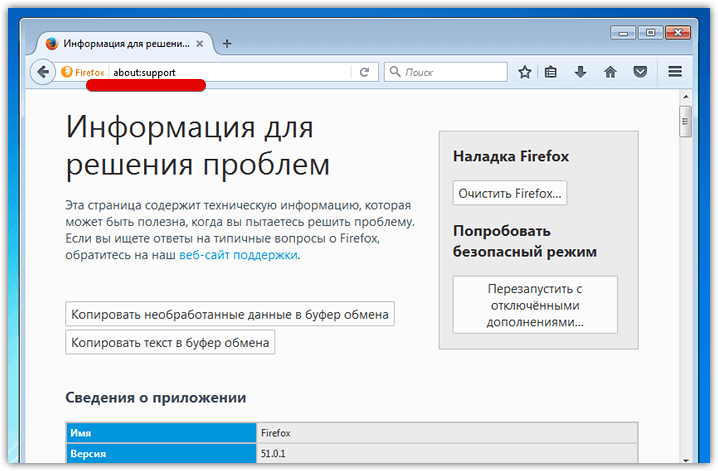
Az "Alkalmazási információk" szakaszban keresse meg a felhasználói ügynököt, és tekintse meg az információkat zárójelben:
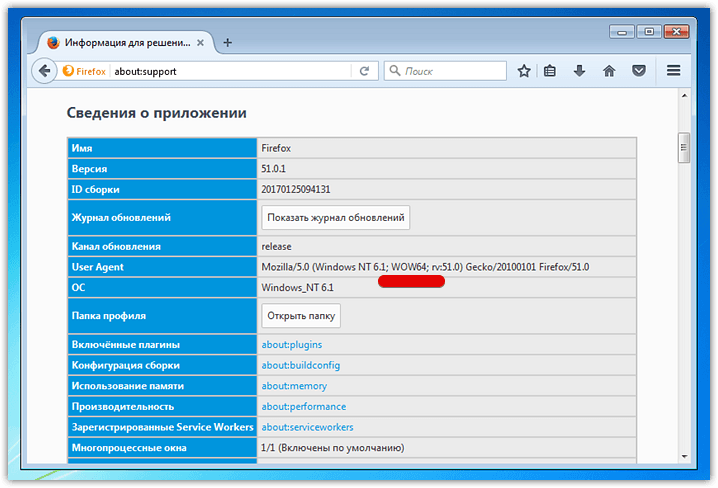
Ez a következő lehetőségek egyikét jelentheti:
- „Win64; x64 ": 64 bites Firefox;
- „WOW64”: 32 bites Firefox 64 bites Windows rendszeren;
- (a fentiek egyike): 32 bites Windows rendszert használ, és a 64 bites Firefox nem fog rajta működni
A Firefox melyik verziója jobb?
Ezt a témát a „Böngészők teljesítményének és memória-fogyasztásának összehasonlítása” cikk ismerteti, amelyet weboldalunkon olvashat. Azok számára, akiknek nincs idejük ilyen hosszú szöveg tanulmányozására, átmásoljuk a cikk következtetéseit:
A Firefoxban és az arra épülő böngészőkben (mint például a Pale Moon) egyelőre bölcsebb a 32 bites verzió maradni, mivel a 64 bitre történő váltás jelentősen agresszívebb RAM-fogyasztást eredményez, anélkül, hogy jelentős teljesítményjavulást eredményezne.
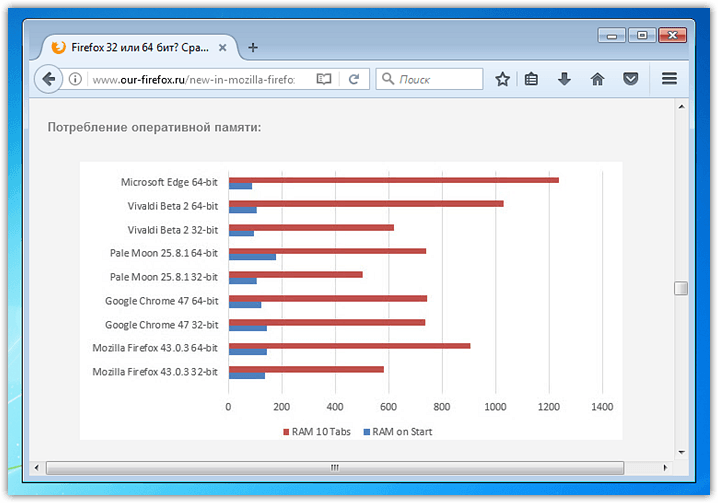
Hogyan frissíthetek 64 bites Firefoxra?
A jó hír az, hogy a Firefox 32 bitesről 64 bitesre frissítése nagyon egyszerű. Általában csak le kell töltenie a telepítő speciális 64 bites verzióját a hivatalos Mozilla weboldalról, és futtatnia.
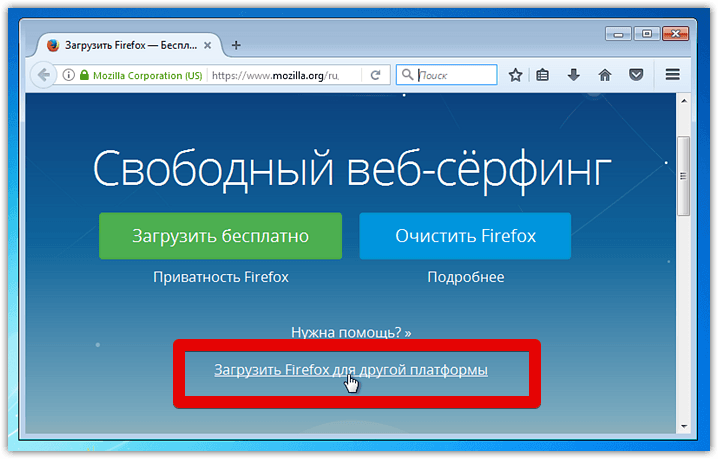
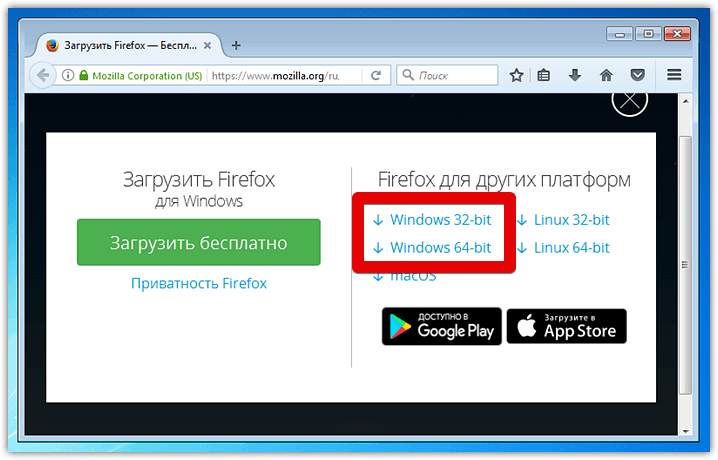
Az írás idején hálózati telepítőt javasolunk a Windows x86-hoz (azaz indításkor letölti a Firefox terjesztést a hálózatról), az x64 esetén pedig egy klasszikus telepítőt, amely már magában foglalja a programot, és nem igényel internetkapcsolatot.
Az összes hivatkozás, profil, könyvjelző, kiterjesztés és így tovább működik a különféle bitmélységű Firefox-okban.
Megjegyzés: A 32 bites verziót nem távolítja el automatikusan. Javasoljuk, hogy amíg a program 64 bites verzióját teszteli, a 32 bites verziót ne törölje. Miután eldöntötte, hogy melyik böngészőkészlettel fog működni, törölje a feleslegeset.
A Mozilla Firefox 64 bites példányának letöltése előtt azonban ellenőriznie kell, hogy az operációs rendszer képes-e működni vele. Emlékezzünk újra: a böngésző 32 bites kiadása mind a Win x86, mind a Win x64 esetén működni fog, de a 64-es verzió csak a Win x64-et támogatja.
A bitmélység megismerése érdekében operációs rendszer, nyissa meg a Start menüt, a jobb oldalon keresse meg a „Computer” menüpontot. A megjelenő ablakban kattintson a "Rendszer tulajdonságai" gombra: